
新一代设计师的创造者:TourBox快捷键控制器
优点:1、兼容性强,几乎涵盖市面的所有软件。2、可单手操作,按键布局合理,上手无难度,学习成本低。3、体积小巧,方便随身携带。 缺点:1、不支持无线功能。2、转盘段落感不强。3、底部还有空位,可以加入键位。
对于图文工作者或者设计师来说,平日里最常接触的就是PS、PR、LR等各种设计软件。而如果要提高工作效率,少加班,就得熟悉各种快捷键组合。但受限于键盘的长度和键位分布,也常会出现键位跨度大,甚至得双手齐用才能完成的操作。这样一来一回,其实反而不如直接用鼠标来得便捷。
如何才能解决这个问题呢?有这么一种产品,标称是为设计师而生。但实际体验后会发现,这不过是一种在键盘上添加所谓“快捷键”的产品,它本质上还是没有跳出键盘这个“安全牌”。那么有没有跳出这个圈的产品呢?接下来,就带来一款与常见键盘类产品完全不同的神器--TourBox快捷键控制器。看看她究竟好用在哪,是否能让设计师“丢”掉键盘?
Origin:感谢新浪众测提供的此次体验机会。
对于一款成熟的产品来说,易用性很重要,而TourBox快捷键控制器就是这种易用型的产品。
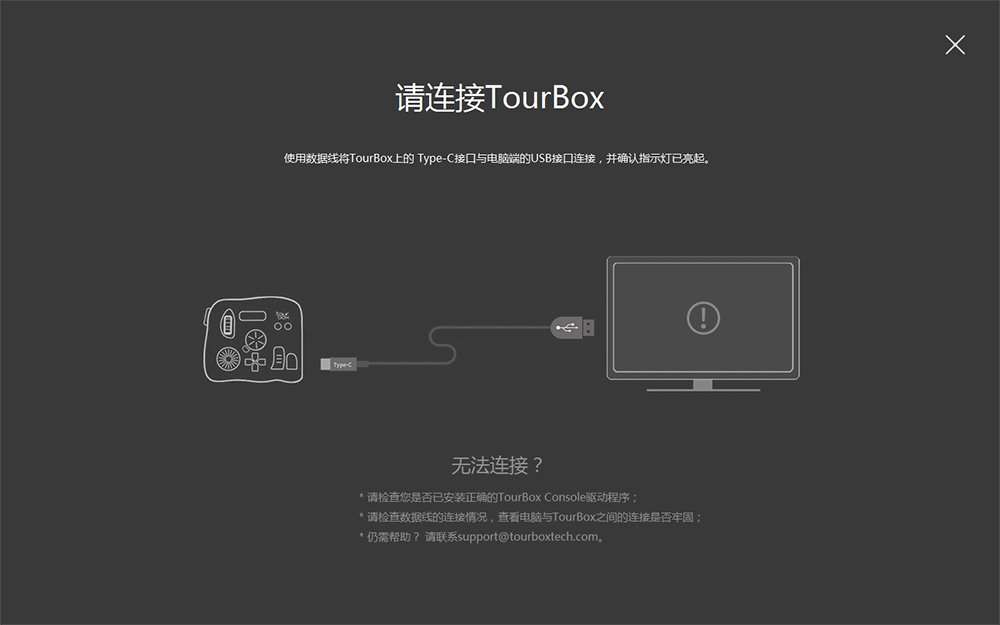
TourBox快捷键控制器连接到电脑的过程相当简单,只需安装好TourBox控制台,然后将Type-C线缆往USB口一插。因为我手头的是初次连接,程序会自检后有个固件升级的过程,完成后插拔一次控制器即可正常使用。
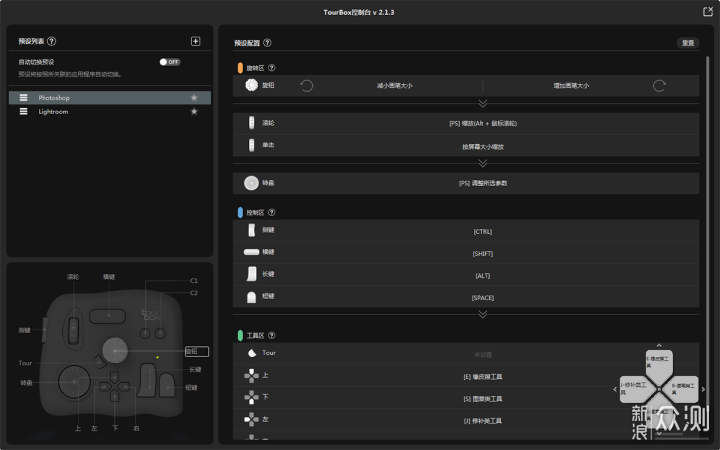
初次接触TourBox控制台界面时,看着有些复杂的样子,但分为四个区域看就简单了。左上角“预设列表区”、左下为“键位示意图”、右边是“键位设置区”,右下十字键为HUD提示。

当我们用鼠标在“键位设置区”上下移动光标时,可以看到左下的TourBox控制器“键位示意图”也会跟着变化,效果相当直观,用户不必去猜键位。
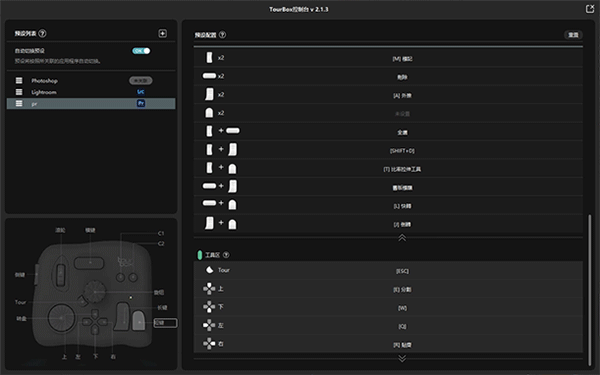
在默认情况下,所有的按键与旋钮均已设置为传统的键盘快键,例如CTRL、ALT、SHIFT等等。而所有的按键、旋钮等均可自由更改绑定配置。绑定的过程并不难,我们只需点选想要修改的键位,然后在弹出的“设置”菜单中,按下键盘上的键,即成功将键位绑定至TourBox控制器上。其间还可以修改中文标签,让绑定的键位更直观,变成你想要的样子。
当然,我们也可以直接在TourBox官网上下载网友已设置好的配置,比如Premeire、Final Cut Pro X等等。然后再自行调整一下,可以省去很大一部分时间。
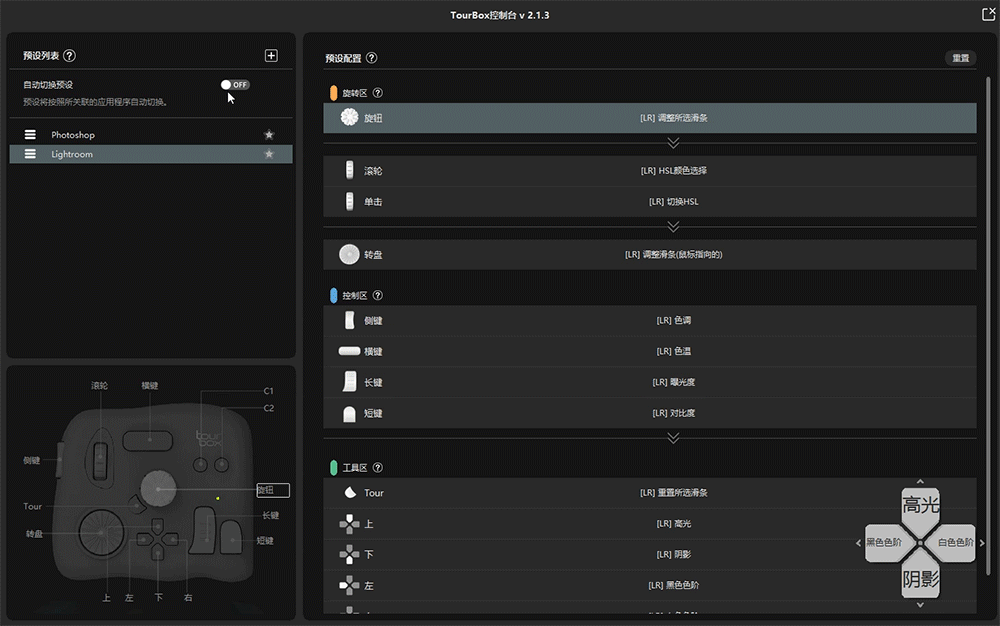
值得一提的是,当我们打开预设列表区的“自动切换预设”功能后,只要手动关联一次相应程序后,下次启动时TourBox控制台会自动加载相应的键位预设,无需用户手动切换,相当实用。
因为TourBox控制台默认配有Adobe Lightroom和Photoshop预设,所以我们就先从Adobe Lightroom开始试用。
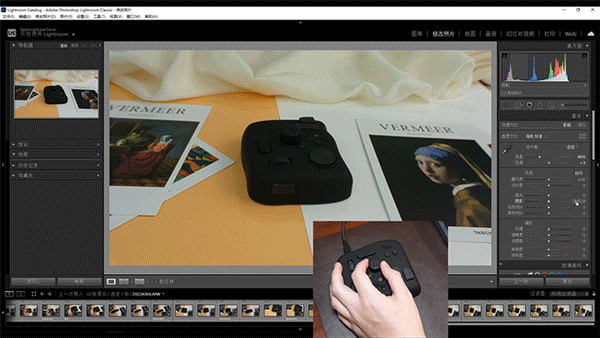
粗略了解一下TourBox控制台上的预设,然后开始使用。
在常规操作时,我会点击曝光度与对比度,用鼠标滚轮进行调节,然后再粗略的调节一下高光、阴影、白色色阶和黑色色阶,最后再根据画面来回调节。但是换成TourBox控制器后,我只需按下横键、十字键然后拨动旋钮即可进行调节,不必关注鼠标的指向,眼睛只需着重在Lightroom中的画面变化即可。
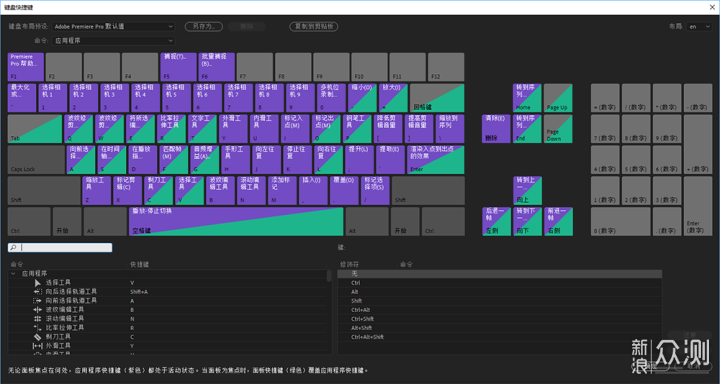
相较几乎满屏的Lightroom快捷键来说,TourBox将其全浓缩到一个巴掌大的控制器中,用户可以一手掌握,效率提升不只是一点。
因为设置逻辑合理的关系,TourBox给我的感觉是上手很快,不会出现为了适应工具而又要花大量时间来熟悉的囧境,学习成本大幅度降低。
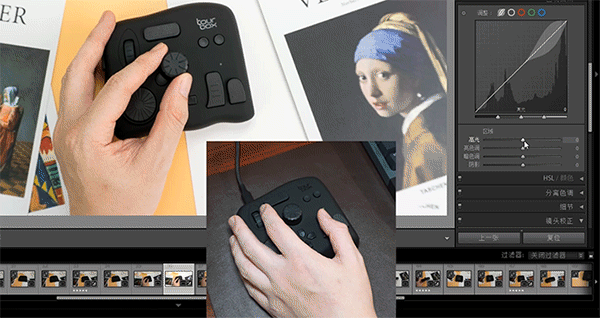
例如现在需要调节曲线里的高光与阴影等参数,但我并没有找到与之对应的TourBox控制键,此时我可以直接用鼠标指向滑杆,然后拨动转盘即可进行调节,省去了还需要鼠标点击一下的操作,效率提升明显。
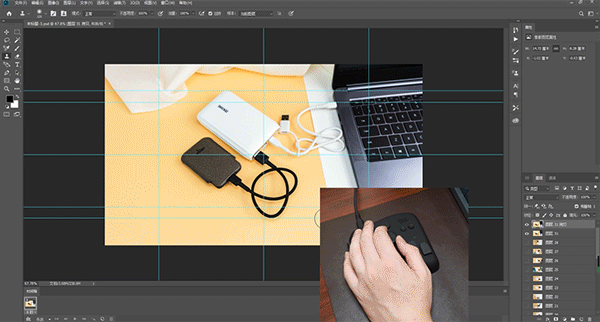
在常用的Adobe Photoshop中,当我们加载官方预设后,只需要拨动旋钮、滚轮、转盘就可进行笔刷的大小、不透明度、流量调节。而吸管工具、仿制图章、橡皮擦等等,也都可以通过TourBox控制器一键切换。
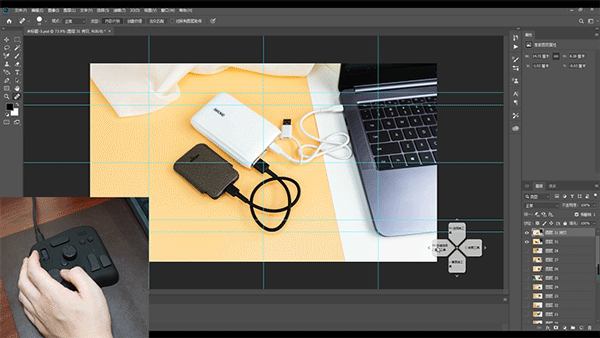
配合十字键与组合键的使用,对于一些Photoshop的“高端”操作也能驾驭,比如套索工具、反选图像、羽化与填充等等,基本上鼠标都不用滑动到Photoshop工具列表中,只需要重点关注于图层与画面即可。
此外,如果突然不记得按键功能时,也不必困扰。打开HUD提示,实时提配按键功能,省去回来切换控制台的步骤。
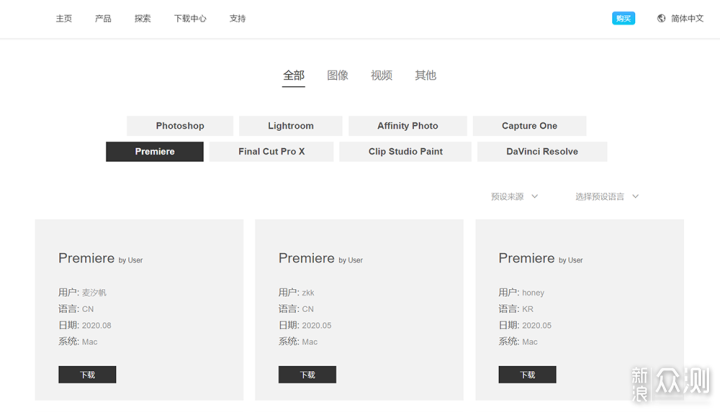
虽然目前Premiere并没官方预设,但第三方用户的配置也并不差。在经过自己对预计的理解后,开启Adobe Premiere。
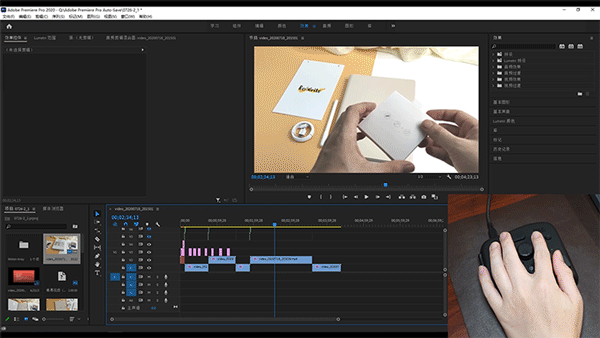
如果是平时编辑Premiere的视频时,我会习惯用鼠标与键盘方向键来调节进度,但换至TourBox控制器后,我只需转动旋钮与转盘即可精准的找到想要的视频帧,而要缩放轨道时,只是拨一下滚轮即可。无论是逐帧推进还是选取操作,均比鼠标与键盘搭配更简便。

当我要用到“剃刀工具”时,也是按一下TourBox控制器的短键,然后轻松删除波形或者进入速度调节项中。如需撤销操作,也不用狂按CTRL+Z,只需双击控制器上的长键即可。再也不必左手在键盘上飞舞,只用动动手指,微转一下手腕就可完成一系列的控制指令,感觉TourBox控制器就是一个剪辑师的神器。
TourBox控制器的最大优势在于她的兼容性。我们通过对其按键的设置,甚至可以将她适配到电脑游戏上。接下来我们尝试将TourBox控制器适配到Adobe Audition与Illustrator上。
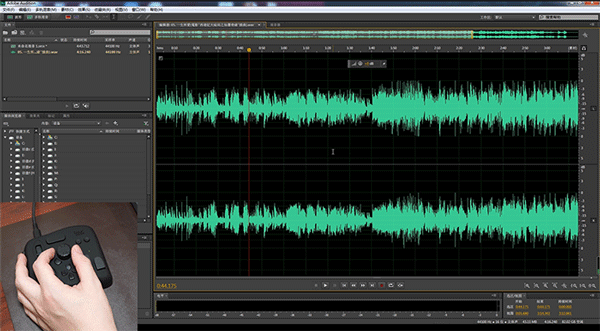
因为没有预设可供下载,在使用Audition前,我们得自行在TourBox控制台中对控制器进行键位绑定。如果你不绑定的话,其实控制器也能用,只不过有些混乱而已。
绑定完成后拨动旋钮,此时Audition中的波形会放大缩小,剪辑音频时变得相当轻松,也更显得专业,有种用调音台的感觉。再配合标记与剃刀工具,即可快速完成音频的编辑工作。
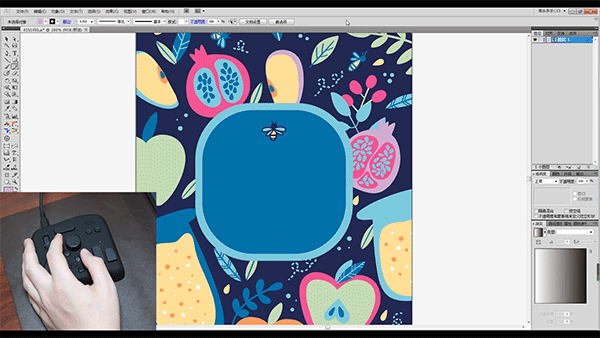
虽说Illustrator与Photoshop同是图形图像类软件,可预设键位却不通用,所以我们得在TourBox控制台中自行绑定Adobe Illustrator按键。
正式上手后发现,无论是吸管、钢笔、铅笔还是画笔工具,改用TourBox控制器后,切换变得相当便利,配合写手板后创作效率会有质的变化。
在此附上一段上手实用与开箱视频,希望能让各位设计师们更直观的了解TourBox控制器。
请配合视频中的BGM食用。
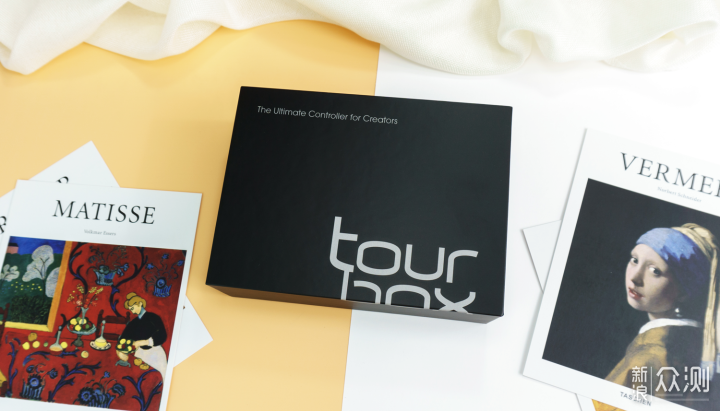
TourBox快捷键控制器(简称TourBox控制器)的外包装盒采用全黑设计,表面并没有任何“花俏”的设计,没有产品渲染图,也没有任何的功能介绍,有的只是两段“The Ultimate Controller for Creators”和“TourBox”。简洁的设计就是最好的设计,TourBox就是如此。

盒内也同样简洁。上层是说明书,下层是两个收口袋。相较许多塑料袋包装,TourBox控制器的袋装更显“专业”,后续外出也可直接拎袋打包“袋”走。
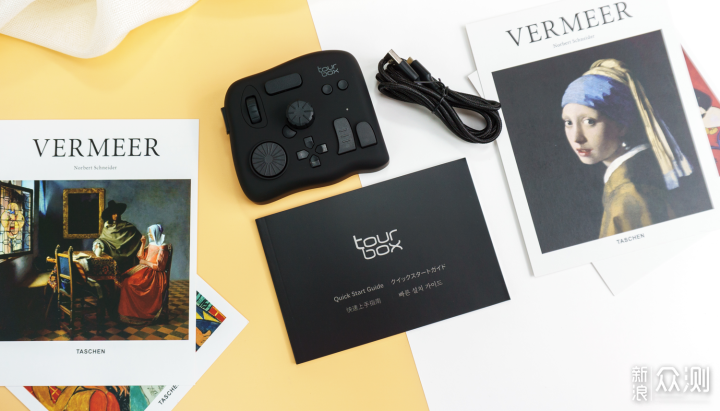
内里的物件并不多,除了TourBox控制器主体、保修卡和说明书以外,就只有一条USB Type-C数据线。或许是考虑到TourBox控制器会在桌面上使用,所以附赠的USB Type-C数据线较长,达到1.5米左右。


TourBox控制器采用全黑外观,由ABS+PC材质构成,表面触感相当细腻,有类肤质感。整体尺寸约115mm*100mm左右,差不多一个手掌的大小,哪怕有外出携带需求也相当方便。
值得一提的是,虽说控制器的尺寸接近正方形,但外观却是类异性,较有设计感,而边缘的凹陷设计,也使其起到盲选键位的作用。


TourBox控制器分为三个区域,分别为旋转区、工具区和控制区。
旋转区顾名思义,指的就是控制器上的可转动的部件:旋钮、滚轮、转盘。通过对其操作可完成选择或调整操作,例如控制笔刷大小,不透明度,缩放,滑杆参数等等。此外,滚轮有些类似鼠标,也可按压点击。
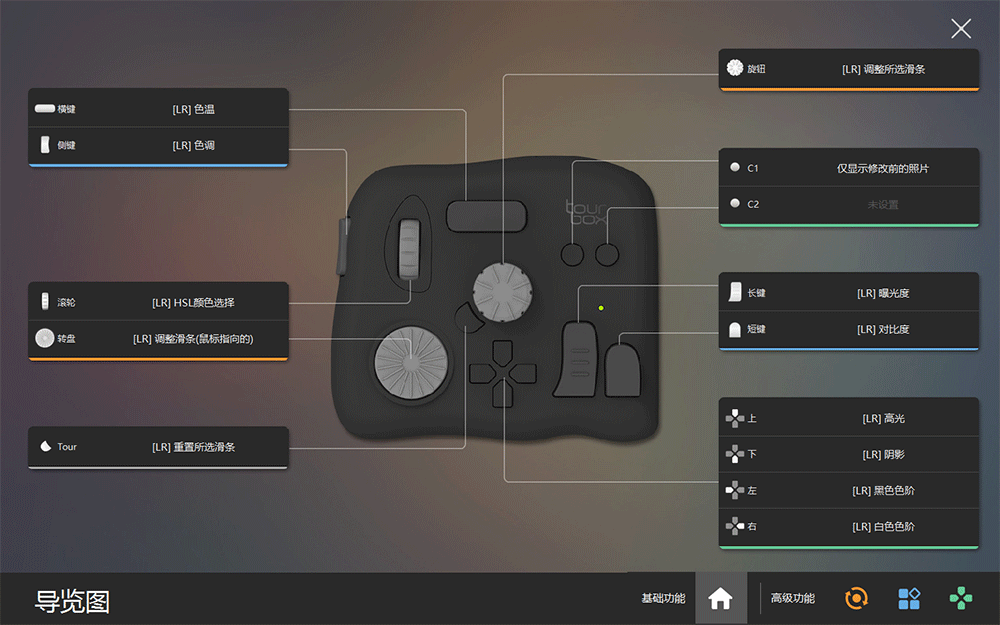
工具区则包括十字键与右上的C1与C2键。其中C1与C2默认为退后与前进操作指令,而十字键则可与控制键组合操作,例如打开裁切工具,反转,修补工具等。
值得注意的是,当我们不清楚十字键的功能时,可以按下旋钮的左下角的半圆形按键,调出HUD菜单,快速导览十字键的功能,相当方便。


而控制区则为四个长条状的按键:横键、长键、短键、侧键。在不加载配置的情况下,相当于键盘上的SHIFT、ALT、空格以及CTRL键。我们通过单击、双击或组合操作,即可完成多达十多种的操作指令。当我们将三个区域完全组合起来,即可完成多达42种操作,对于PR、LR、PS等软件来说,基本上可通过TourBox控制器一手掌控。


在TourBox控制器的顶部为Type-C端口。除了通用性更佳外,也符合目前主流接口的配置,不必纠结于正反插方向。


控制器的底部设有4个防滑圆垫,分布在四个边角,可为用户提供稳定的操作体验。
经过这一段时间的使用体验,不可否认TourBox控制器确实是一款合格的设计师“桌面”工具,她几乎可以兼容市面的所有设计软件。

她体积小巧,让人可以单手操作,并达到几乎可以抛弃键盘的地步。而且学习成本不高,不必与PS、LR等软件一样,需要记下大量的各种组合键位。在TourBox控制器上,用户可以按着自己顺手的方式随心设定,让她来“适配”用户,而不是用户去将就她。
当然,如果TourBox能支持无线连接的话,那就更好了,简洁才是设计的“原罪”。
再次感谢新浪众测提供的体验机会。